Лимит трафика
Причиной, почему скорость интернета резко упала, может быть тариф с ограниченным количеством трафика на определенный промежуток времени. В этих случаях между абонентом и провайдером заключается договор, согласно которому при приближении к максимальному порогу трафик снижается. Соответственно, передача данных ограничивается, либо услуга вовсе отключается.

Избежать проблемы помогут несколько вариантов:
- Поменять тариф на более выгодный с безлимитным трафиком или возможностью подключать дополнительный пакет опций при ухудшении соединения из-за превышения максимального порога;
- Стараться не превышать допустимый лимит трафика;
- Дождаться следующего отчетного периода, после которого происходит обновление трафика;
- Нагрузка на оборудование провайдера.

Проблемы с загрузкой данных часто происходит в будние дни после шести вечера. Это объясняется большим количеством пользователей, которые подключились к сети провайдера. В этом случае вся ответственность ложится на поставщика, так как он не смог предоставить сетевое оборудование, выдерживающее подобные нагрузки.
Измеряем скорость интернета
Проверить скорость мобильного интернета можно как при нормальном соединении, так и при подозрениях на появление какого-либо сбоя. Процедура не отнимает много времени, а простой интерфейс сторонних сайтов позволяет без затруднений справиться с поставленной задачей. Среди них, выделяются следующие сервисы, помогающие обнаружить низкую скорость интернета:
- Сайт speedtest.net. Сервис пользуется наибольшей популярностью среди мобильных абонентов компании. Пользователю стоит только загрузить страничку веб ресурса, как на экране возникнет картинка с изображением карты. Система автоматически определит адрес клиента и начнет сканировать поток интернет соединения. Во вкладке отобразится скорость получения и передачи веб данных. Достоинством сервиса является возможность сохранять полученные результаты проверки и сравнивать их.
- Сервис testmyspeed.com. Иностранный сайт быстро считывает информацию о состоянии сети и оперативно выдает результаты проверки. Однако без знаний английского языка клиенту сложно будет разобраться в интерфейсе.
- Сайт speed.qip.ru – сервис, являющийся отечественной разработкой. Чтобы вычислить скорость соединения, клиенту необходимо ввести свой адрес в строку.
Самым простым способом удостовериться в реальности предоставляемой быстроты мобильного интернета считается проверка на сайте оператора. Абоненту следует перейти по вкладке «Тест скорости», а после ввести адрес в окошко. Система автоматически найдет пользователя и проведет сканирование соединения, указав в итоге точные результаты.
Мобильный интернет от МТС
Почему падает скорость
Мобильная сеть подвержена большему влиянию со стороны негативных факторов, нежели проводной интернет. Беспроводная связь более зависима от погодных условий, местоположения клиента и прочих внешних факторов. Разберемся, почему бывает низкая скорость интернета от МТС:
- тариф с маленькими скоростными показателями;
- ограничение скорости, если закончился интернет трафик;
- плохие погодные условия;
- неудачное местоположение;
- вредоносное ПО, установленное на смартфоне;
- электронный девайс не поддерживает высокоскоростные технологии;
- на территории пользования нет сигнала 4G и 3G;
- плохая связь на телефоне;
- большое расстояние до ближайшей телефонной станции;
- загруженность сети. Не рассчитывайте на большую скорость в праздничные дни или же во время каких-либо важных мероприятий;
- обновления на телефоне. Отключите функцию автообновления приложений и операционной системы смартфона. В один момент эта опция может вас подвести, так как обновления забирают значительные интернет ресурсы устройства. Старайтесь обновлять свой телефон или планшет через WiFi;
- проблемы на станции связи у провайдера.
В основном причины являются геолокационными (место, погода и т.д.). Внимательнее выбирайте место работы, если вы собрались выйти в сеть с ноутбука или планшета и вам не придется ломать голову над тем, как увеличить скорость интернета на модеме МТС.Турбо-кнопка
Турбо кнопка является автоматизированным сервисом продления трафика. Бывает так, что вы смотрите фильм на планшете и у вас резко закончился трафик. Но с помощью кнопки вы сможете снять ограничение и повысить скорость для просмотра фильма в режиме онлайн. Какие разновидности кнопок имеются:
| Лимит | 100 Мб | 500 Мб | 1 Гб | 2 Гб | 5 Гб | 20 Гб |
| Стоимость | 30 рублей | 95 рублей | 175 рублей | 300 рублей | 450 рублей | 900 рублей |
| Команда для подключения | *111*05*1# | *167# | *467# | *168# | *169# | *469# |
Подключайте турбо кнопку для того, чтобы снять блокировку и получить доступ к высокой скорости. Но только если у вас закончился интернет трафик и скорость упала.
Пакеты дополнительного трафика
На сайте представлено очень много пакетов дополнительного трафика (SMS, минут на звонки, трафика для месенджеров и так далее). Каждый клиент МТС найдет свой пакет. Кому-то нужно 100 МБ для того, чтобы посмотреть видео, а кто – то захочет воспользоваться пакетом «100ГБ на день» или же тарифом Безлимитище.
Смена тарифного плана
Смена тарифа не занимает более пяти минут. В самых крайних случаях – это 24 часа. При смене тарифа на ваш телефон придёт СМС оповещение. Проверить текущий тарифный план можно тремя способами (так же его можно и сменить):
- через личный кабинет МТС на сайте;
- в мобильном приложении для портативных устройств;
- в салонах связи «МТС»;
- обратившись в центр поддержки клиентов;
- введя команду *111*59#.
Утилиты для ускорения интернета
Данные приложения созданы для того, чтобы повысить скорости вашей сети. Не надейтесь на двукратное увеличение быстродействия интернета, но явный прирост скорости вам обеспечен. Приложения ускорители отключают все сторонние процессы, которые пользуются интернет ресурсами вашего телефона. Также утилита чистит кэш и лишние «остаточные» файлы, которые никак не влияют на работу устройства, но засоряют память и делают вашу скорость низкой. Устанавливайте такие приложения на страх и риск, так как нередки случаи, когда при использовании ускорителей скорость, наоборот, упала.
Другие способы ускорения
Есть ещё пару хитростей, как можно увеличить скорость мобильного интернета МТС:
- чистка кэша в браузерах на телефоне;
- смена геолокации (старайтесь находиться ближе к станциям связи провайдера);
- отключение или удаление сторонних программ на телефоне;
- выключение опции автообновления приложений;
- отключение функции автопрогрузки Флэш файлов и видео в браузерах.
Пользуйтесь данными методами, чтобы обеспечить увеличение скорости интернета.
Настраиваем браузер на примере Google Chrome
Если вы заметили, что браузер тормозит, то следует очистить кэш. Если данный метод не решил проблему, то установите другой браузер или установите свежую версию Гугл Хром.
Для увеличения скорости интернета переходим в меню опций этого браузера, жмем на пункт настроек. Выбираем вкладку «Сокращение трафика».
Отобразится окно, где во включенное положение следует переместить ползунок. Подобная экономия трафика обеспечит более быструю загрузку страницы, чем это было предусмотрено настройками по умолчанию.
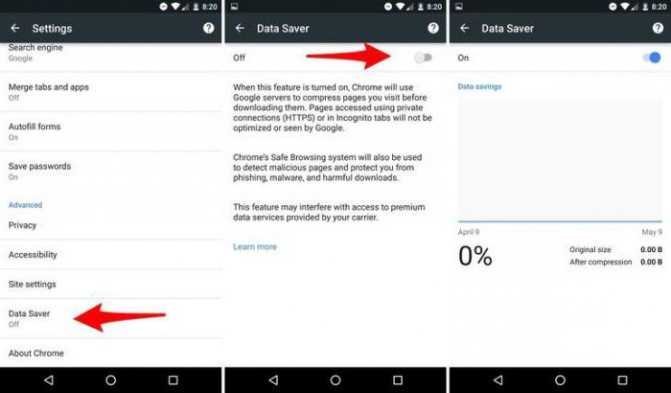
Не забывайте: продажа красивых номеров осуществляется ежедневно только в сервисе sim-trade.ru
На низкую скорость интернета влияют очень многие факторы, которые вы можете изменить
Первое, самое очевидное, и самое распространённое. Антивирус
Антивирус это поистине «палка о двух концах». Без него плохо, и с ним не очень хорошо. У вас стоит на компьютере антивирус? Тогда проведите простой эксперимент: проверьте скорость интернета при включённом антивирусе (проверить можно любым онлайн-сервисом для проверки скорости интернета). Сделайте не один, а минимум 10 онлайн-тестов. Высчитайте среднее значение входящего и исходящего трафика.
Далее: отключите полностью
Обратите внимание, что отключать надо все блоки программы, включая Файрвол (брандмауэр). Снова сделайте 10 замеров скорости интернета
Сравните средние значения.
Если результат с выключенным антивирусом будет лучше (а в большинстве случаев это так), то надо принимать меры.
Почему низкая скорость интернета при включенном антивирусе?
По умолчанию, любой антивирус настроен так что проверяет весь входящий трафик на вирусы. Этим самым сильно тормозит интернет.
Что можно сделать?
Конечно, самый простой вариант, это отключить антивирус полностью. Но делать этого пожалуй не стоит. Мало ли чего… Лучше тщательно покопаться в его настройках и сменить режим проверки трафика на более мягкий. В разных антивирусах это делается по-разному. У одних есть такая возможность, а у других нет. Это надо смотреть в конкретно взятом случае.
Второе: Может быть низкая скорость интернета через роутер (если о конечно у вас есть)
Сделайте тест скорости интернета с роутером. Потом подключитесь на прямую, в обход роутера, и снова проведите тест. Результаты вас могут сильно удивить! Если это так, то попробуйте, для начала пере прошить роутер новой прошивкой. Если не поможет, покупайте новый.
Третье: Модем
Ситуация аналогична роутеру, но тестируется сложней. Так как для теста надо одолжить у кого либо аналогичный модем и сделать тестовые замеры скорости интернета. А это не всегда возможно. Поэтому как правило модем оставляют в покое.
Четвёртое: Компьютер и его производительность
Проверьте компьютер на вирусы. Их у вас может быть полно, даже при наличии «крутого» антивируса. Проверьте сторонними программами или утилитами. Не своим антивирусом! Он и так Вам на комп всякой дряни напускал. Список рекомендуемых бесплатных утилит есть в статье как ускорить интернет в Windows
Шестое: Установите программу для ускорения интернета Cfosspeed
Как пользоваться Cfosspeed показано в этом видео
https://youtube.com/watch?v=TuhK54FDvRI
А если же хотите серьёзно поднять скорость своего интернета то далее читайте статью, как ускорить интернет.
Основные причины падения скорости интернета
В 2020 году большинство провайдеров научились своевременно решать проблемы и обеспечивать клиентов качественной связью, а потому снижение скорости обычно вызвано следующими причинами:
- некорректная работа сетевого оборудования;
- устаревший или требующий обновления браузер;
- вирусы и вредоносные программы на компьютере (смартфоне);
- сбой в работе компьютера;
- установка обновлений и работа фоновых приложений;
- ограничения скорости со стороны провайдера;
- погодные условия.
Иногда на качество соединения влияет антивирус. Это касается случаев работы потенциально вредоносных программ и сайтов, которые блокируются.
Проблемы с сетевым оборудованием
Если резко упала скорость интернета, первым делом рекомендуется проверить состояние роутера, обратив внимание на световые индикаторы. Если они сигнализируют о проблемах, стоит:
Если они сигнализируют о проблемах, стоит:
- перезагрузить модем;
- убедиться в отсутствии обновлении и при необходимости установить их;
- сбросить базовые настройки до заводского уровня (процесс сброса зависит от модели роутера).
Проблемы в работе браузера
Если роутер работает стабильно, можно проверить качество соединения на других устройствах. Это позволит убедиться, что дело в компьютере или браузере. Чтобы устранить проблемы с браузером, потребуется:
- убедиться в актуальности используемой версии и обновить программу, если потребуется;
- почистить кэш браузера;
- отключить и удалить дополнения и расширения, способные создавать помехи и повышать нагрузку.
Если после перечисленных действий у пользователя нет скорости интернета, следует запустить другой браузер или искать неполадки в компьютере.
Почему падает скорость интернета при скачивании
Не требуется размышлять и о том, почему падает скорость интернета при скачивании. В подобных случаях нагрузка на трафик возрастает, поэтому все активные программы не могут работать с той же эффективностью, что и до скачивания.
Отдельного внимания заслуживает скачивание файлов через торрент. Мобильные операторы устанавливают особые правила, касающиеся подобных сервисов. Они ограничивают скорость до 128 Кбит/с и требуют от абонентов подключения дополнительных опций.
Ограничение скорости интернета со стороны провайдера
В некоторых ситуациях качество соединения ограничивается провайдером.
Это происходит в случаях:
- исчерпания лимита гигабайт (актуально для мобильных операторов);
- высокой нагрузки на сеть в пиковые часы и дни (встречается в праздники);
- сбои на сервере или внедрение планового обновления.
Неполадки в компьютере
В данном случае речь ведётся о высокой нагрузке на процессор и память ПК. В подобных ситуациях даже высокая скорость подключения окажется бесполезной, поскольку у пользователя пропадёт интернет на компьютере: то есть, загрузка и работа браузера окажется настолько медленной, что все полученные от качественного тарифа преимущества окажутся бессмысленными.
Решение описанной проблемы заключается в выключении некоторых программ и процессов. Особенно это касается фоновых, неиспользуемых приложений и игр.
Вирусы и антивирусы
Вирусы способны оставить человека без доступа в интернет, поскольку они задействуют все ресурсы ПК, в результате качество соединения на устройстве падает. Для борьбы с вредоносными программами следует установить антивирус.
Помехи из-за погодных условий
Когда все настройки выставлены верно, компьютер работает нормально, тариф не предусматривает снижения скорости трафика, а перезагрузка роутера ничего не меняет, возможно, дело в непогоде. Влияние погодных условий на качество подключения сейчас заметно снизилось, но полностью исключить данный фактор пока невозможно. В таких случаях остаётся лишь ждать.
Инструкции по настройке Windows 7
В одном из советов было сказано – установите программу оптимизатор интернет соединения. Одной из таких является утилита BoostSpeed от компании Auslogics. Многие опытные пользователи сети Internet отдают предпочтение именно ей. Как увеличить быстродействие сети Internet в BoostSpeed:
Ускорение с помощью программы Auslogics BoostSpeed
- скачайте утилиту с оф. сайта;
- установите утилиту на свой компьютер;
- перезагрузите систему (чтобы все параметры установки были применены должным образом);
- войдите в сеть Internet;
- запустите программу с помощью ярлыка на рабочем столе или в меню «Пуск»;
- в самой программе найдите пункт меню «Инструменты» и перейдите в него;
- ниже «Ускорение интернета» нажмите вкладку «Автоматическое»;
- кликните на подходящий вам тип подключения (на выбор представлено 3);
- запустите процесс оптимизации, нажав на кнопку «Анализ» (после проверки вам покажут, какие параметры следует оптимизировать);
- нажмите кнопку «Оптимизировать», чтобы ускорить свой интернет (в конце вы увидите отчёт о проделанной программой работе);
- перезагрузите компьютер.
С помощью программы TCP Optimizer
Принцип увеличения скорости интернета в Windows 7 с помощью этой утилиты похож на тот, который используется в BoostSpeed, но всё же отличается. Программа не требует установки, но есть некоторые особенности, которые следует учитывать при работе с ней.
Как оптимизировать быстроту соединения с помощью программы:
- скачайте программу и запустите от имени администратора (TCP Optimizer не требует установки);
- откройте вкладку «General Settings»;
- в «Network adapter selection» выберите вашу сетевую карту;
- в окне «Connection Speed» выставьте значения, указанные в вашем тарифном плане (по стандарту утилита сама сделает это);
- в колонке «Choose Settings» кликните по пункту «Optimal»;
- нажмите «Apply».
Теперь дождитесь пока программа оптимизирует ваше интернет соединение и наслаждайтесь высокой скоростью.
Ускорение с помощью утилиты NameBench
Как ускорить Internet соединение с помощью данной утилиты:
- скачайте утилиту NameBench;
- запустите установочный файл;
- нажмите кнопку «Extract», чтобы начать процесс распаковки;
- в меню «Query Data Resource» выберите нужный вам браузер;
- начните поиск DNC сервера нажав кнопку «Start Benchmark»;
- дождитесь окончания процедуры (около часа);
- в конце проверки программа автоматически откроет выбранный ранее браузер (в окне будут показаны оптимальные для вас DNS сервера);
- зайдите в меню пуск (не закрывая активный браузер) и перейдите в панель управления;
- в «Сеть и интернет» выберите пункт сети и задач;
- найдите ваше соединение и нажмите на него;
- зайдите в «Свойства»;
- выберите пункт «TCP/IPv4»;
- замените указанные там DNS сервера на выданные вам программой.
Если после этого вы не можете войти в сеть Internet, то верните стандартные значения.
Настройка планировщика пакетов QoS
ОС Виндовс обладает и собственными инструментами ускорения сети Internet.
В пункте состояния текущей сети проверьте, включен ли планировщик пакетов QoS. Иначе все нижеперечисленные действия будут бессмысленными.
Подробная инструкция по увеличению быстродействия сети:
- нажмите сочетание Win+R для вызова окна ввода команд;
- напишите команду gpedit.msc;
- нажмите «Ок»;
- откройте «Конфигурация компьютера»;
- выберите «Административные шаблоны»;
- войдите в «Сеть»;
- переходите в планировщик QoS;
- кликните по пункту, где указана пропускающая способность;
- выберите «Включить»;
- в самой строке ограничения поставьте 0;
- нажмите применить, а затем Ок.
Изменение плана энергопитания (общее)
Существует и такой способ ускорить интернет. Как повысить быстродействие сети с помощью изменения типа общего энергопитания компьютера:
- зайдите в меню управления системой и безопасностью (находится в панели управления);
- найдите меню, отвечающее за электропитание;
- выберите пункт «Высокая производительность».
Теперь ваш компьютер будет отдавать больше энергоресурсов на нужды сетевой карты. Однако не рекомендуется злоупотреблять данным методом на ноутбуках, так как это ускоряет процесс разряда батареи.
Расширение COM порта
Часто на нужных портах стоит ограничение. Задумано так по многим причинам, но это не значит, что данные запреты нельзя снять. Как убрать ограничение и улучшить скоростные показатели Internet:
- зайдите в диспетчер устройств;
- найдите пункт «Порты (COM и LPT)»;
- зайдите в меню последовательный порт;
- выберите «Параметры порта»;
- во вкладке «Бит в секунду» выберите макс. значение (128000) и нажмите «Ок».
Только что вы улучшили пропускную способность своего Internet порта, что дает небольшой, но всё же прирост к быстродействию сети Internet.
Как повысить скорость на 3G/4G модеме МТС
Всё сказанное выше касается и подключения к сети через USB-модемы и роутеры. Но желающим увеличить скорость интернета на МТС модеме стоит проверить:
- не подключился ли к их wi-fi (если подобная сеть используется) посторонний человек;
- не включены ли торренты и другие схожие программы,
- не ведётся ли раздача трафика на другие устройства;
- не устанавливается ли обновление Windows.
Проверка лимитов и оплаты
Дополнительно абонентам следует убедиться в:
- наличии трафика и сохранении части имевшихся в пакете гигабайт неиспользованными;
- наличие на балансе сим-карты нужной для оплаты пакета суммы;
- сохранении необходимых для связи лимитов;
- отсутствии блокировок и установленных провайдером ограничений.
Для получения перечисленной информации можно воспользоваться специальными командами, интерфейсом модема или просто позвонить в контактный центр. В последнем случае потребуются паспортные данные человека, на которого оформлен абонентский договор, для идентификации оператором звонящего.
Как увеличить скорость мобильного интернета МТС
Устранить неполадки не всегда удается самостоятельно, особенно если причина их появления неясна. Однако есть несколько методов воздействия на качество, которые могут подействовать:
- Переподключение. На телефоне следует выбрать режим «Полета» или перезагрузить его. Модем допускается просто выключить и включить заново.
- Уменьшить нагрузку. Если к одному раздатчику (или сим-карте) подключено сразу несколько устройств, необходимо оставить подключенными только самые необходимые.
- Обновить систему.
- Приостановить фоновые загрузки и работу приложений в интернете.
Если связь не улучшается или изменения несущественны, необходимо обратиться к специалистам компании за помощью.










































